इसे कैसे ठीक करें जब Apple मैप्स काम नहीं कर रहा हो
NS आईफोन मैप्स ऐप Apple का मैपिंग और नेविगेशन एप्लिकेशन है। IOS 6 में एक विनाशकारी लॉन्च के बावजूद, मैप्स ऐप ने जल्द ही चलते-फिरते iPhone मालिकों की जरूरतों को पूरा किया। अपने उच्च स्तर के समर्थन और लोकप्रियता के साथ भी, ऐप कई बार छोटी हो सकती है। मैप्स ऐप गलत स्थान दिखाता है, जीपीएस ठीक से काम नहीं करता, या Apple मैप्स ऐप बिल्कुल भी काम नहीं करता है। इनमें से प्रत्येक समस्या—और अन्य—आपके द्वारा अपने फ़ोन पर उपयोग किए जा सकने वाले सुधारों का जवाब दे सकती है।
इस लेख में दी गई जानकारी iOS 13 से iOS 7 वाले iPhone पर लागू होती है।
मैप्स ऐप में आपके सामने आने वाली कुछ बग्स हैं:
- ऐप्पल मैप्स ऐप क्रैश।
- मैप्स की आवाज काम नहीं करती है।
- मानचित्र में iPhone स्थान सटीक नहीं है।
- GPS मैप्स में काम नहीं करता है।
- स्थान सेवाएं काम नहीं कर रही हैं।
- स्थान उपलब्ध नहीं है।
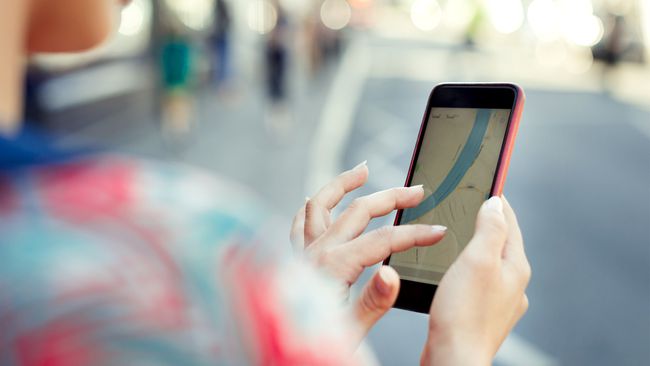
IPhone के कारण Apple मैप्स काम नहीं कर रहे हैं
ऐप्पल मैप्स ऐप की त्रुटियां या गड़बड़ियां तब हो सकती हैं जब उपयोगकर्ता मैप डेटा से संबंधित गलत सेटिंग्स का चयन करता है या आईफोन इसका उपयोग कैसे कर सकता है। चूंकि मैप्स ऐप जानकारी को सटीक रूप से प्रदर्शित करने के लिए जीपीएस और इंटरनेट या सेलुलर कनेक्टिविटी पर निर्भर करता है, इसलिए इन सेवाओं के किसी भी रुकावट के कारण गलत दिशाएं या गलत स्थान हो सकते हैं।
इसे कैसे ठीक करें जब iPhone मैप्स ऐप काम नहीं कर रहा हो
Apple मैप्स से जुड़ी समस्याएं आईओएस ऐप बहुत भिन्न होता है, इसलिए कोशिश करने के लिए कई सुधार हैं। यहां कुछ सबसे प्रभावी समाधान दिए गए हैं जो तब काम करने के लिए जाने जाते हैं जब आपका iPhone मैप्स ऐप ठीक से काम नहीं कर रहा हो:
-
IPhone मैप्स ऐप को पुनरारंभ करें. यदि iPhone मैप्स ऐप ठीक से काम नहीं कर रहा है, तो इसे ठीक करने के सर्वोत्तम और तेज़ तरीकों में से एक ऐप को पूरी तरह से बंद करना और फिर इसे फिर से खोलना है।
होम स्क्रीन पर लौटने या किसी अन्य ऐप पर स्विच करने से मैप्स ऐप बंद नहीं होता है। स्क्रीन के नीचे से ऊपर की ओर स्वाइप करें, iPhone मैप्स ऐप का पता लगाएं और फिर ऐप को बंद करने के लिए ऊपर की ओर स्वाइप करें।
IPhone को पुनरारंभ करें. IPhone को पुनरारंभ करना मैप्स ऐप को रीसेट कर सकता है और किसी भी बग को साफ कर सकता है जो इसे सही तरीके से काम नहीं करता है।
-
हवाई जहाज मोड बंद करें. यदि आपको ऐप्पल मैप्स त्रुटि मिलती है जो कहती है कि आपका आईफोन कनेक्ट नहीं हो सकता है, तो यह हो सकता है कि एयरप्लेन मोड चालू हो, और आईओएस डिवाइस ऐप्पल सर्वर से कनेक्ट नहीं हो सकता है वाई - फाई या सेलुलर नेटवर्क।
यदि हवाई जहाज मोड बंद है, तो इसे चालू करें, 30 सेकंड प्रतीक्षा करें, और फिर इसे फिर से बंद करें। यह आपके कनेक्शन को रीसेट करता है और मैप्स ऐप की समस्या को ठीक कर सकता है।
वाई-फ़ाई बंद करें. आपका iPhone बिना किसी कार्यशील इंटरनेट एक्सेस के वायरलेस नेटवर्क से कनेक्ट हो सकता है। वाई-फाई अक्षम करें और मैप्स ऐप को इसके बजाय सेलुलर सिग्नल का उपयोग करने दें।
ब्लूटूथ चालू करें. यदि आपको मानचित्र ऐप को कार या किसी अन्य डिवाइस से कनेक्ट करने में समस्या हो रही है, तो सुनिश्चित करें कि iPhone में है ब्लूटूथ कामोत्तेजित। हो सकता है कि इसे गलती से बंद कर दिया गया हो।
ब्लूटूथ बंद करें. किसी अन्य डिवाइस से कनेक्ट करना, जैसे कि a फिटबिट ट्रैकर, ब्लूटूथ के साथ iPhone सेलुलर और वाई-फाई कनेक्शन में हस्तक्षेप करने के लिए जाना जाता है, जिसके कारण iPhone मैप्स काम नहीं करता है। यदि आपको ब्लूटूथ की आवश्यकता नहीं है, तो इसे बंद करें और देखें कि क्या इससे मदद मिलती है।
-
स्थान सेवाओं की जाँच करें. यदि आप अनुभव करते हैं कि iPhone का GPS काम नहीं कर रहा है, तो हो सकता है कि GPS अनुमति अक्षम कर दी गई हो। पर जाकर इसे वापस चालू करें समायोजन > गोपनीयता > स्थान सेवाएं.
यदि स्थान सेवाएँ सक्षम हैं और आपको अभी भी एक iPhone त्रुटि मिलती है कि स्थान सेवाएँ काम नहीं कर रही हैं, तो इसे बंद करें, कई सेकंड प्रतीक्षा करें और फिर इसे फिर से चालू करें।
मैप्स ऐप लोकेशन सेटिंग चेक करें। सामान्य उपकरण स्थान सेवाओं को सक्रिय करने के अलावा, आपको इस कार्यक्षमता का उपयोग करने के लिए मानचित्र ऐप को विशिष्ट अनुमति भी देनी होगी। ऐसा करने के लिए, पर जाएँ समायोजन > एमएपीएस > स्थान > ऐप का उपयोग करते समय.
सेलुलर डेटा सक्षम करें. अपने पसंदीदा सेलुलर नेटवर्क से कनेक्ट करने में असमर्थ होने के कारण मैप्स ऐप ठीक से काम नहीं कर रहा है। जबकि सेल्युलर डेटा को अक्षम करना अतिरिक्त डेटा उपयोग को बचाने का एक अच्छा तरीका है, यह कोई वाई-फाई सिग्नल उपलब्ध नहीं होने पर मैप्स ऐप के साथ खिलवाड़ कर सकता है और इससे iPhone का स्थान गलत हो सकता है।
आईफोन मैप्स वॉयस लेवल सेट करें। जब iPhone मैप्स की आवाज़ अपेक्षानुसार काम नहीं करती है, या बिल्कुल भी, पर जाएँ समायोजन > एमएपीएस > ड्राइविंग और नेविगेशन और चुनें कम, साधारण, या लाउड वॉल्यूम. अगर आवाज नहीं है चयनित है, आपको आवाज नहीं सुनाई देगी।
आस-पास के ब्लूटूथ स्पीकर बंद करें। अगर आपको iPhone मैप्स ऐप नहीं सुनाई दे रहा है, तो आस-पास के सभी ब्लूटूथ स्पीकर बंद कर दें। हो सकता है कि ऐप आपकी कार या किसी अन्य डिवाइस के बजाय ब्लूटूथ स्पीकर को वॉयस नैरेशन भेज रहा हो।
स्थान और गोपनीयता रीसेट करें. यदि आपको यह कहते हुए iPhone त्रुटि का अनुभव होता है कि कोई स्थान उपलब्ध नहीं है, तो पर जाकर स्थान और गोपनीयता सेटिंग रीसेट करें समायोजन > आम > रीसेट > स्थान और गोपनीयता रीसेट करें.
नेटवर्क सेटिंग्स रीसेट करें. यह प्रक्रिया आपके संग्रहीत वाई-फाई पासवर्ड को हटा देती है, लेकिन यह iPhone पर कुछ मैप्स ऐप कनेक्टिविटी समस्याओं को ठीक कर सकती है।
मैप्स ऐप को अनइंस्टॉल और रीइंस्टॉल करें. यदि ऐप्पल मैप्स ऐप आईफोन पर ठीक से काम नहीं कर रहा है, तो इसे किसी अन्य आईओएस ऐप की तरह हटा दें और फिर इसे फिर से इंस्टॉल करें। ऐप स्टोर.
-
भंडारण खाली करें. जब iPhone मैप्स ऐप बेतरतीब ढंग से क्रैश हो जाता है, तो समस्या डिवाइस पर स्टोरेज स्पेस की कमी हो सकती है। कुछ बड़े ऐप्स या वीडियो फ़ाइलों को हटाने से वह स्थान खाली हो सकता है जिसे मैप्स ऐप उपयोग कर सकता है।
क्लाउड स्टोरेज सेवा का उपयोग करें जैसे आईक्लाउड, गूगल ड्राइव, एक अभियान, या ड्रॉपबॉक्स अपनी फ़ाइलों को हटाने से पहले उनका बैकअप लेने के लिए।
IOS डिवाइस को फ़ैक्टरी सेटिंग्स पर पुनर्स्थापित करें. यह आपके द्वारा आजमाया गया अंतिम समाधान होना चाहिए क्योंकि यह समय लेने वाला है और iPhone से आपकी सभी व्यक्तिगत जानकारी और डेटा को हटा देता है।
